這篇教學將具體為大家介紹如何使用Mac錄音精靈錄製線上歌曲或者音訊。
如何使用Mac錄音精靈
安裝
- 點擊下方「馬上下載」按鈕即可下載Mac錄音精靈。
- 滑鼠右鍵點擊下載檔案,然後選擇「打開」將其安裝到Mac上。
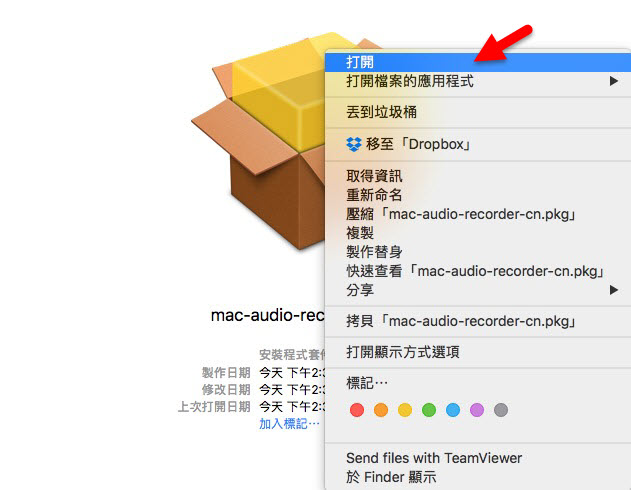
- 安裝之後,錄音精靈便會自動啟動,桌面將新增一個快捷方式。
設置(可選)
軟體一般都會有預設設置,同時,您也可以根據自己的喜好和需求修改輸出格式、目錄、品質以及介面語言等等。
首先,點擊介面上的「設置」或者用「Command+,」快速鍵打開設置視窗。
- 通用設置: 可在此處修改輸出目錄和介面語言。
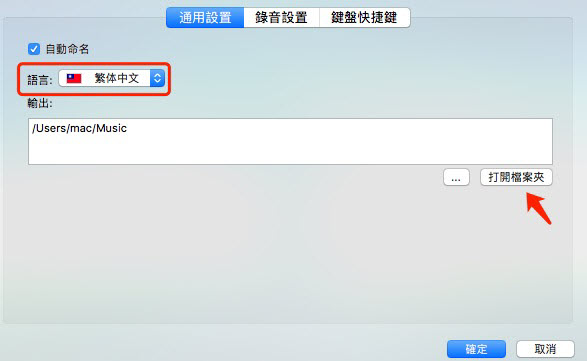
- 錄音設置: 可在此處修改錄製聲源,輸出格式、品質和一些錄音的高級設置。比如,可以選擇在指定的時間分割檔,開啟ID3標籤識別,跳過靜音等等。
- 鍵盤快速鍵: 可在此處設置開始、暫停以及停止錄音的快速鍵。
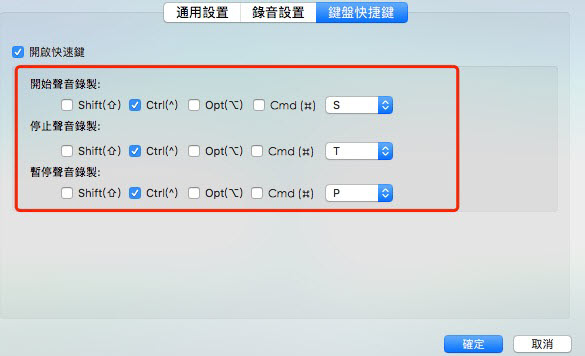
錄音
打開Mac錄音精靈,點擊左下角「錄音」鍵。然後就可以去網頁或者諸如網易雲音樂,QQ音樂等軟體中播放音樂,只要音樂開始播放,軟體就會自動偵測並錄製下來。

只要確保錄製過程中音樂一直在播放,在此期間就可以隨便幹別的事。錄好的檔將會顯示在「檔案列表」裡,可以用內建的播放機進行播放。
如果錄音過程中您需要離開Mac,可以使用計畫任務。點擊「建立計畫任務」按鈕,打開「計畫任務」視窗,隨意輸入任務名,然後設置錄製的開始和結束時間。根據您的需求,選擇合適的錄製聲源,點擊「建立」即可。任務資訊將會顯示在「任務列表」中。最後,點擊「確定」。介面上就會顯示任務的倒計時時間。到時將會自動開始錄音。

如果需要編輯或者移除任務,請再次點擊「建立計畫任務」進行相應的操作。
ID3標籤識別
Mac錄音精靈可以自動識別所錄製歌曲的音樂資訊。錄製結束後,將會立刻添加標題、歌手、專輯以及流派。

注意: 如果無法獲得音樂資訊,請右鍵點擊檔並選擇「識別」,進而重新識別音樂。
另外,如果您想為錄音,語音聊天等添加ID3標籤,只需使用ID3編輯器即可。
音訊轉換
該軟體支援錄製及保存MP3、WAV、AAC以及M4A格式的音訊。但是你也可以透過使用內置的音訊轉換器將音訊轉換成其他格式。
- 在「檔案列表」當中,選擇檔並點擊「轉換」按鈕。
- 選擇輸出格式如MP3、WMA、FLAC、OGG、MKA、AU、ALAC等等。並設置好轉換品質。開啟「合併」選項合併你需要轉換的檔。
- 點擊「轉換」鍵開始轉換。轉換完畢後,點擊「打開資料夾」檢查轉換後的檔。

音訊編輯
如果你想要裁剪音訊檔,右鍵點擊此檔並選擇「編輯」。
- 點擊「載入檔案」導入一個音訊檔。
- 按一下「添加裁剪區域」,然後用滑鼠拖拽選擇需要裁剪的區域。如需添加更多裁剪區域,再次按一下「添加選擇」,然後選擇另一段區域。
- 點擊「預覽」按鈕可以預覽選擇的片段。
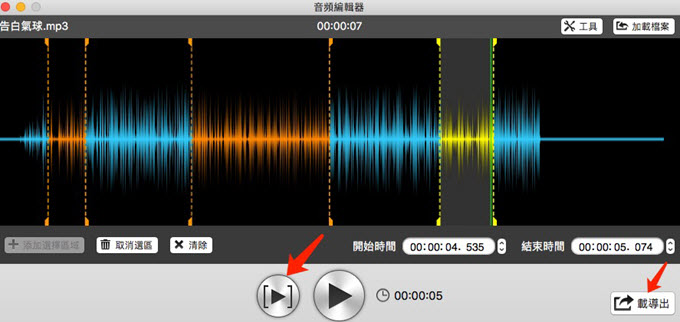
- 如果想要移除選擇的片段,需將滑鼠選中它,然後點擊「取消選區」。編輯後,點擊「載導出」鍵即可匯出音訊。同時,也可以編輯ID3資訊以及選擇匯出模式和格式。

常見問題
如何錄製麥克風、系統或者麥克風及系統聲音呢?
在主介面上可以更改「錄製聲源」,打開功能表便可選擇「麥克風」,「系統聲音」或者「系統聲音和麥克風」,然後開始錄製。

為什麼啟動軟體時會突然彈出錯誤提示:「未檢測到聲卡,現在安裝嗎」?

安裝好Mac錄音精靈之後,會有一個名稱為「Apowersoft_AudioDevice」聲卡安裝到你的電腦上。聲卡是錄製聲音的一個重要元件。如果無法將其安裝成功,那麼軟體是不能正常運行的。
為了解決這個問題,請在對話方塊中點擊「是」。然後就會將聲卡自動安裝到Mac上。安裝成功後需重啟軟體。
為什麼無法錄製系統聲音?
- 需要確認你在「錄製聲源」中是否選擇了「系統聲音」。
- 需要確認錄製過程中是否播放了音樂。
- 需要確認系統預設輸出設備是否為“Apowersoft_AudioDevice”(系統設置>聲音>輸出)。
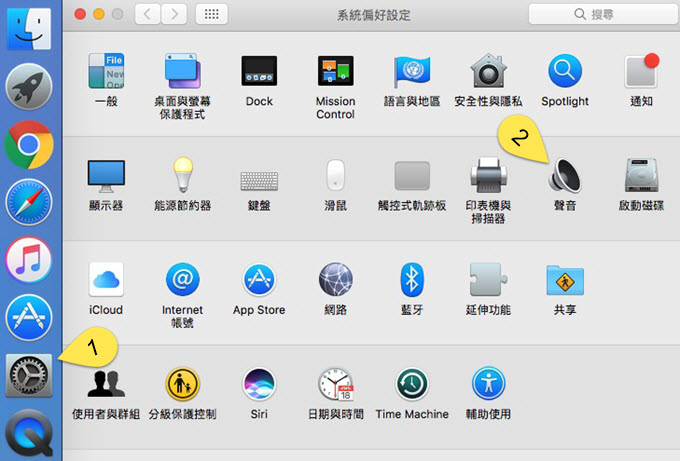
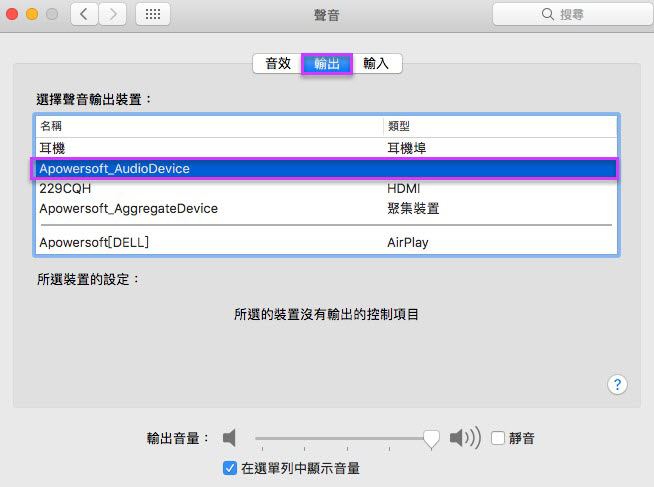
- 需要確認在輸出介面中沒有點擊「靜音」,並且請將輸出音量調高試試。
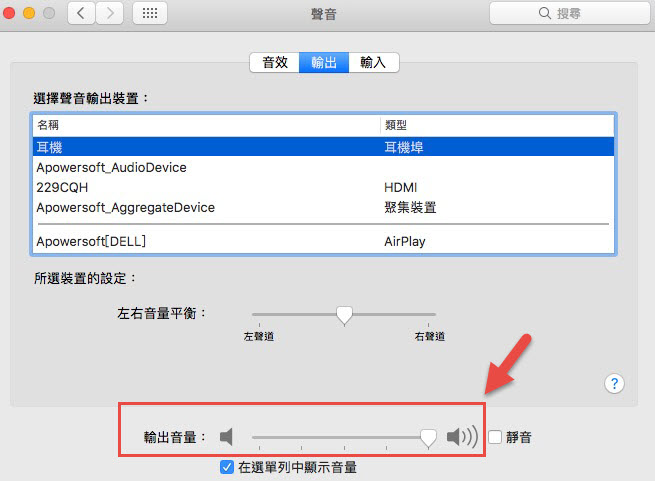
為什麼當我將錄製聲源更改為「系統聲音和麥克風」時會收到一個 「無法打開設備!請重試!」 的錯誤資訊?
如果您的電腦運行比較緩慢,就需要2到3秒的時間才能建立「Apowersoft_AudioDevice」,所以需要等待幾秒鐘以後再試一試。或者也可以重啟Mac錄音精靈並重新修改錄製聲源。
為什麼錄音後,我的聲音非常小?
- 請在「輸入」介面調高輸入裝置的音量。
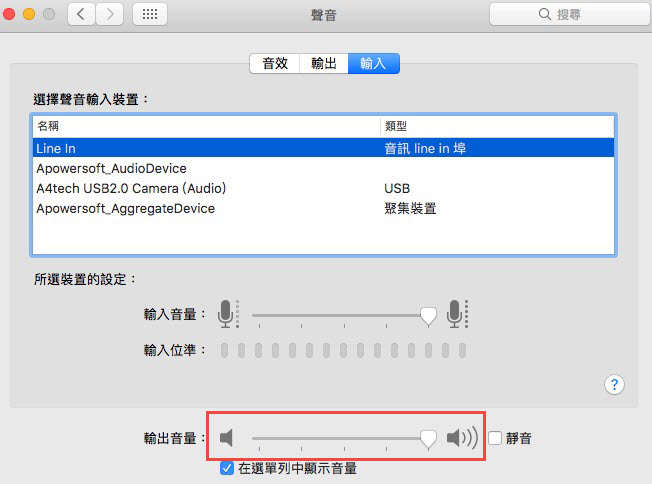
- 如果可以的話,建議切換一個好點的麥克風。
如果我重裝軟體,註冊碼會不會丟失或者失效呢?
不用擔心,您的註冊資訊將會一直保留。但請注意,註冊碼僅適用於您所購買的版本。一旦軟體進行了大幅度的更新,您安裝之後,就需要使用新的註冊碼。如果您的註冊碼不小心丟失了,請聯繫客服中心 並再次詢問註冊資訊。
如何移除?
- 滑鼠右鍵點擊軟體圖示,然後選擇「打開」。
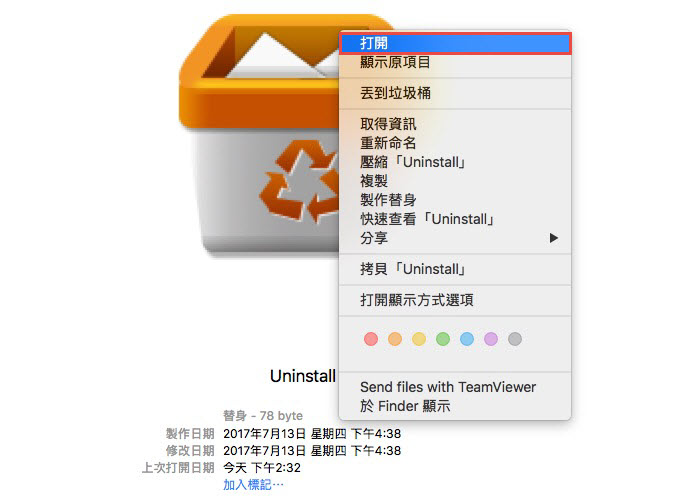
- 點擊快顯視窗中的「移除」按鈕。
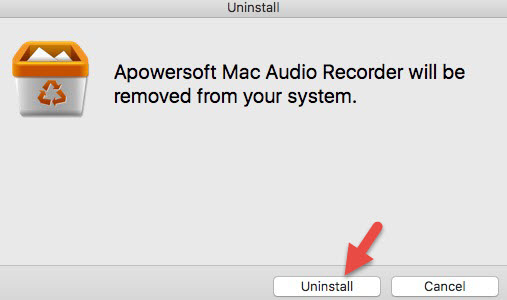
- 最後,建議重啟Mac。

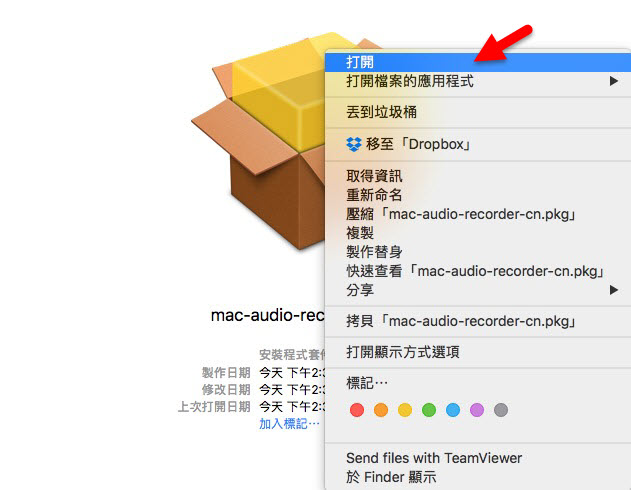
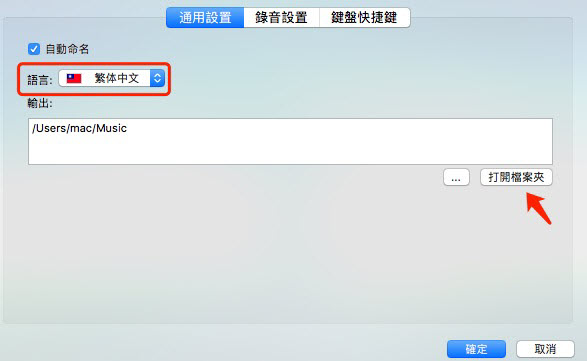
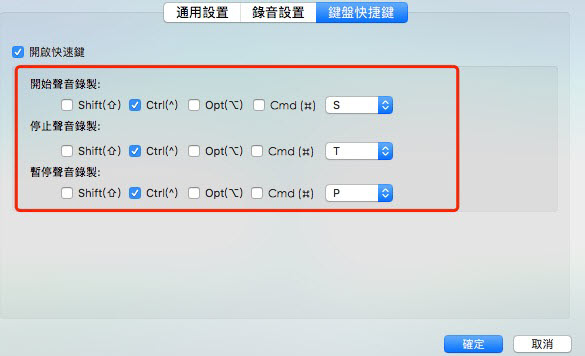
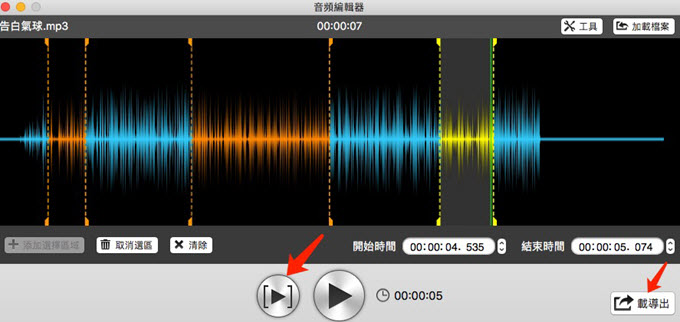
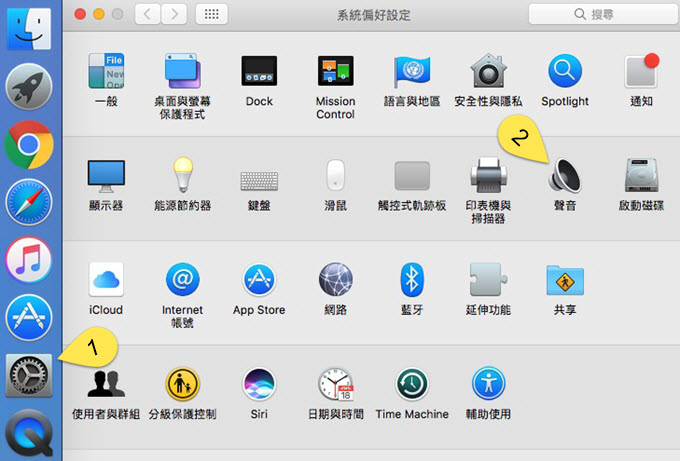
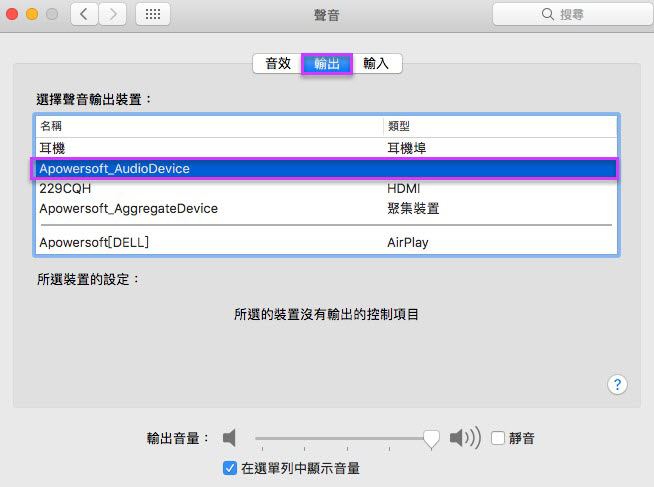
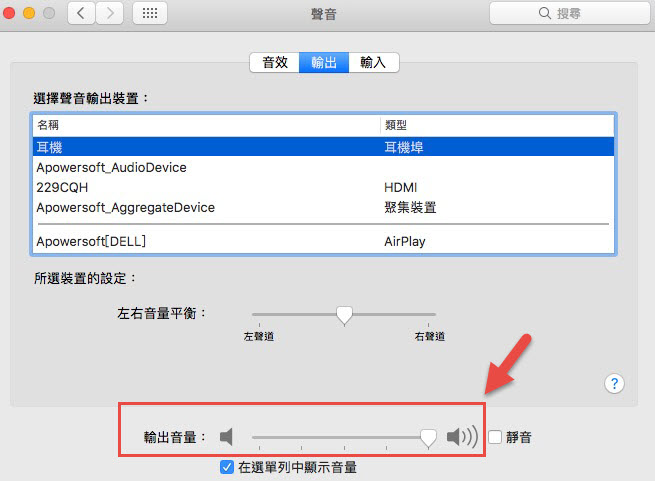
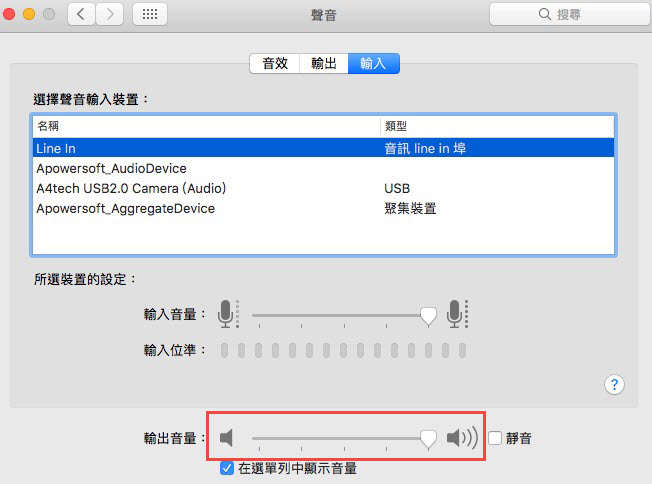
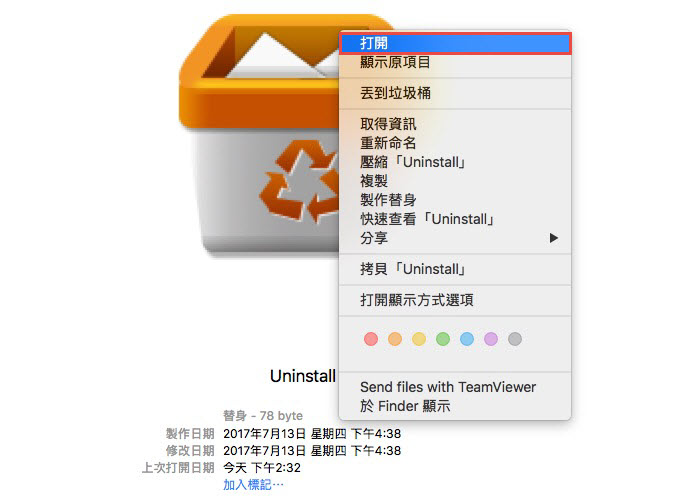
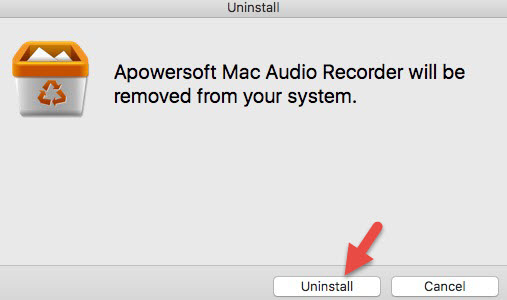
我要評論